Autor:
Marcus Baldwin
Data Utworzenia:
14 Czerwiec 2021
Data Aktualizacji:
1 Lipiec 2024

Zawartość
Większość zewnętrznych dysków twardych i dysków USB może być używana z komputerami Mac, jeśli sformatujesz je odpowiednio za pomocą Narzędzia dyskowego.
Kroki
 1 Podłącz dysk USB do komputera Mac.
1 Podłącz dysk USB do komputera Mac.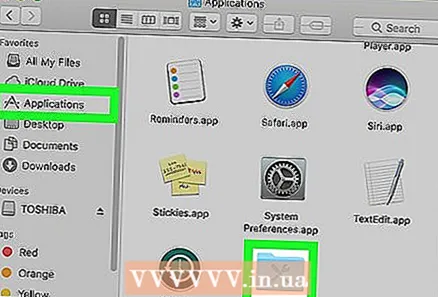 2 Otwórz folder Aplikacje i kliknij Narzędzia.
2 Otwórz folder Aplikacje i kliknij Narzędzia. 3 Wybierz "Narzędzie dyskowe". Otworzy się okno Narzędzia dyskowego.
3 Wybierz "Narzędzie dyskowe". Otworzy się okno Narzędzia dyskowego.  4 Kliknij nazwę dysku USB. Pojawi się w lewym okienku okna Narzędzia dyskowego.
4 Kliknij nazwę dysku USB. Pojawi się w lewym okienku okna Narzędzia dyskowego.  5 Kliknij Wymaż u góry okna.
5 Kliknij Wymaż u góry okna. 6 Otwórz menu Format.
6 Otwórz menu Format. 7 Wybierz Mac OS Extended (kronikowany) lub inny format systemu plików. Ta opcja zapewni pełną zgodność dysku USB z komputerem Mac, ponieważ domyślnie większość dysków USB jest wstępnie sformatowana do działania w systemie Windows.
7 Wybierz Mac OS Extended (kronikowany) lub inny format systemu plików. Ta opcja zapewni pełną zgodność dysku USB z komputerem Mac, ponieważ domyślnie większość dysków USB jest wstępnie sformatowana do działania w systemie Windows.  8 Wprowadź nazwę dysku USB w wierszu Nazwa.
8 Wprowadź nazwę dysku USB w wierszu Nazwa. 9 Kliknij Wymaż w prawym dolnym rogu.
9 Kliknij Wymaż w prawym dolnym rogu.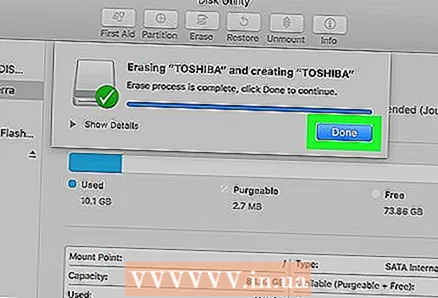 10 Po wyświetleniu monitu kliknij ponownie Wymaż. Dysk USB jest sformatowany i gotowy do użycia na komputerze Mac.
10 Po wyświetleniu monitu kliknij ponownie Wymaż. Dysk USB jest sformatowany i gotowy do użycia na komputerze Mac.



